Redmine - пример управления компьютерным парком офиса предприятия¶
Попробуем решить с помощью системы отслеживания задач Redmine две задачи по управлению компьютерным парком среднего офиса.
Планирование закупок и ремонта компьютерного оборудования. Процесс эксплуатации компьютерного парка включает в себя различные цепочки этапов планирования закупок и технологического обслуживания. Для каждого этапа есть ответственные сотрудники, которые Принимают решения по эксплуатации и проводят технологические работы. От отдела администрирования требуется отчет - сколько компьютерной техники запланировано приобрести в ближайшее время, какое количество работ по эксплуатации ведется в данный момент.
Обеспечение непрерывной работы компьютеров сотрудников. Требуется обеспечение бесперебойной работы сотрудников с компьютерной техникой, учет обращений сотрудников с техническими проблемами, сбор и контроль записок с потребностями сотрудников в компьютерах.
Планирование закупок и ремонта компьютерного оборудования¶
Сначала зададим виды компьютерного оборудования и различные эксплуатационные цепочки его закупки и обслуживания.
Для этого нам необходим доступ уровня администратора, которым обладают пользователи с отметкой «является администратором» в меню «Администрирование > Пользователи».
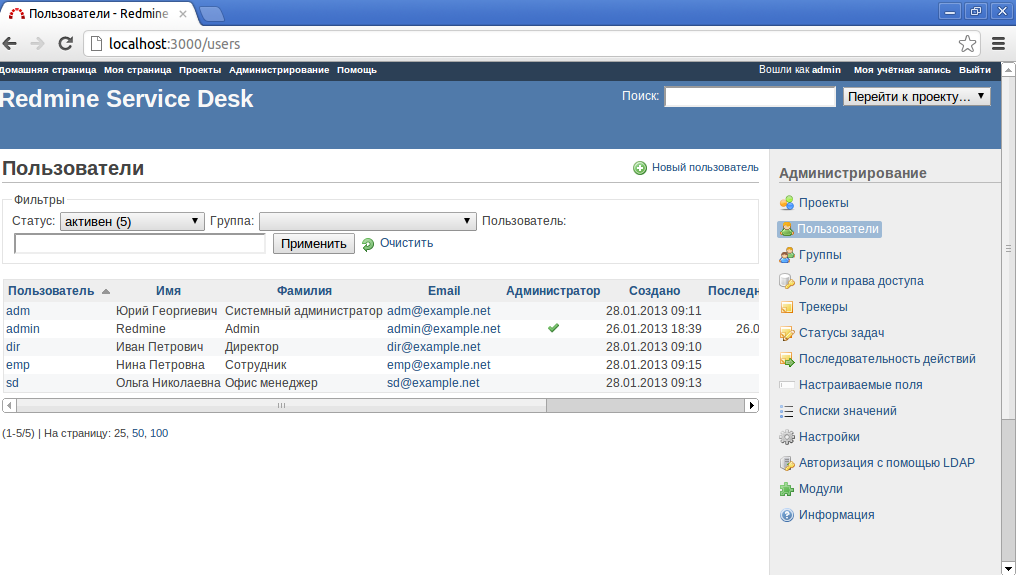
Рис.1. Меню «Администрирование > Пользовател軶
Теперь нам доступно меню «Администрирование > Трекеры». С помощью трекеров можно определить цепочки этапов и правила проведения эксплуатационных работ. Для каждого вида компьютерного оборудования добавим по новой записи в списке трекеров. Например, «Офисный компьютер», «Принтер» и «Расходный материал».
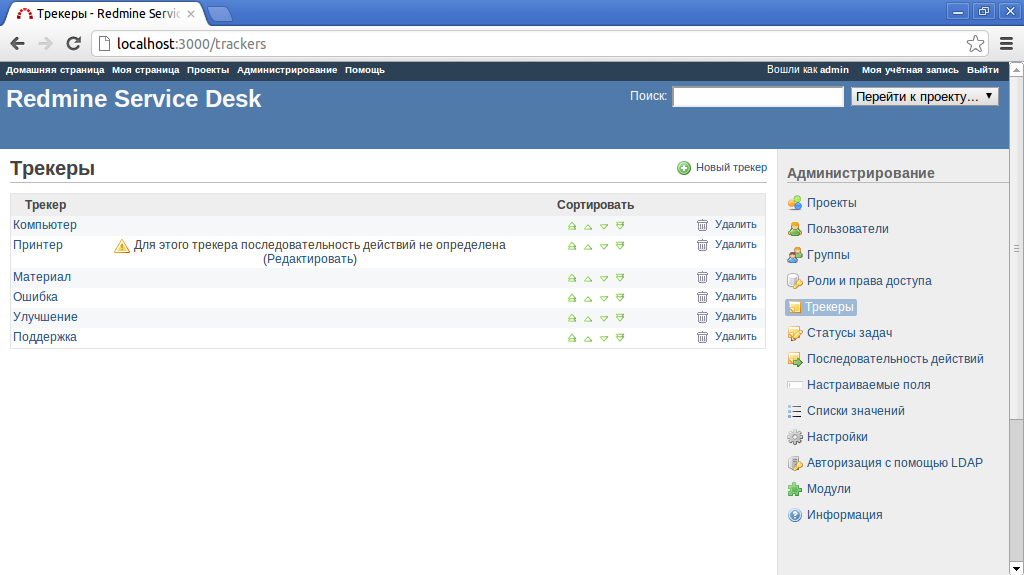
Рис.2. Меню «Администрирование > Трекеры»¶
В списке статусов в меню «Администрирование - Статусы задач» добавим все возможные этапы эксплуатации компьютерного парка - «Планирование», «Закупка», «Установка», «Эксплуатация», «Модернизация», «Обслуживание», «Списание», «Отказ», «Архив». В Redmine уже есть несколько заранее определенных статусов для задач - «Новая», «В работе», «Решена», «Обратная связь», «Закрыта», «Отклонена». Некоторым статусам можно присвоить признак «Задача закрыта», при достижении такого статуса задача помечается завершенной и выделяется зачеркнутым написанием. Отметим таким признаком последние три статуса для автоматического завершения задач по эксплуатации.
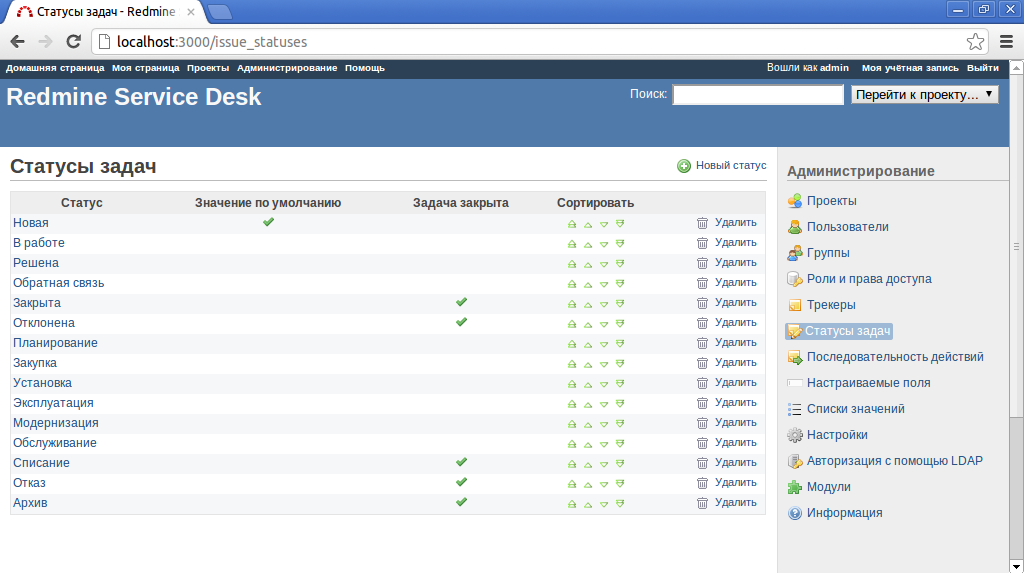
Рис.3. Меню «Администрирование > Статусы задач»¶
Заведенные статусы пока никак не привязаны к нашим трекерам. Для привязки нам необходимо в меню «Администрирование > Последовательность действий» добавить матрицу возможных переходов от статуса к статусу для каждой пары «роль пользователя - трекер». Предварительно добавим необходимые роли в меню «Администрирование > Роли и права доступа» - «Руководитель», «Системный администратор», «Офис менеджер», «Сотрудник». При настроенной матрице переходов каждый пользователь с назначенной соответствующей ролью в проекте сможет со «своего» статуса переключить задачу только на разрешенный ему набор соответствующих статусов.
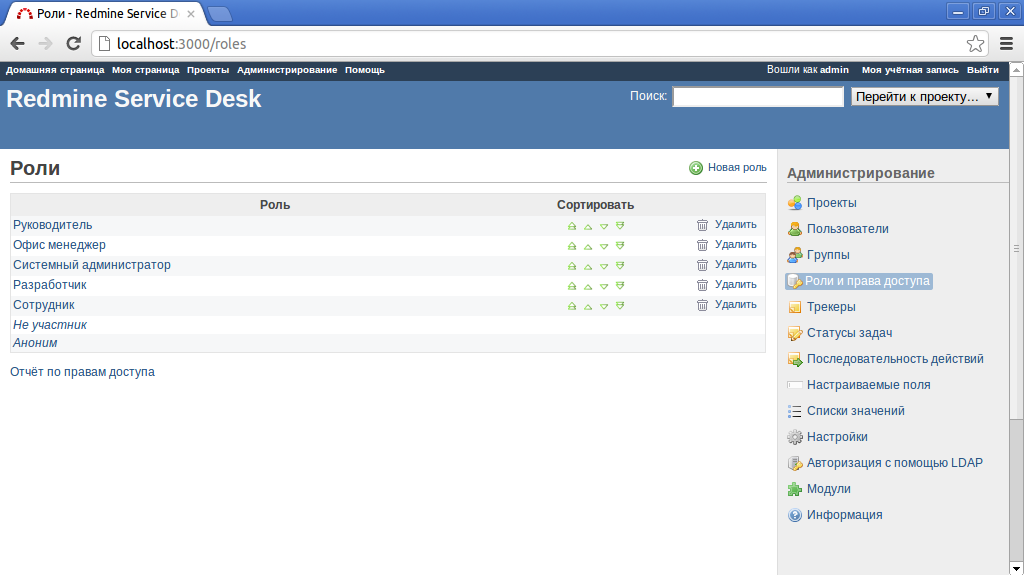
Рис.4. Меню «Администрирование > Роли и права доступ໶
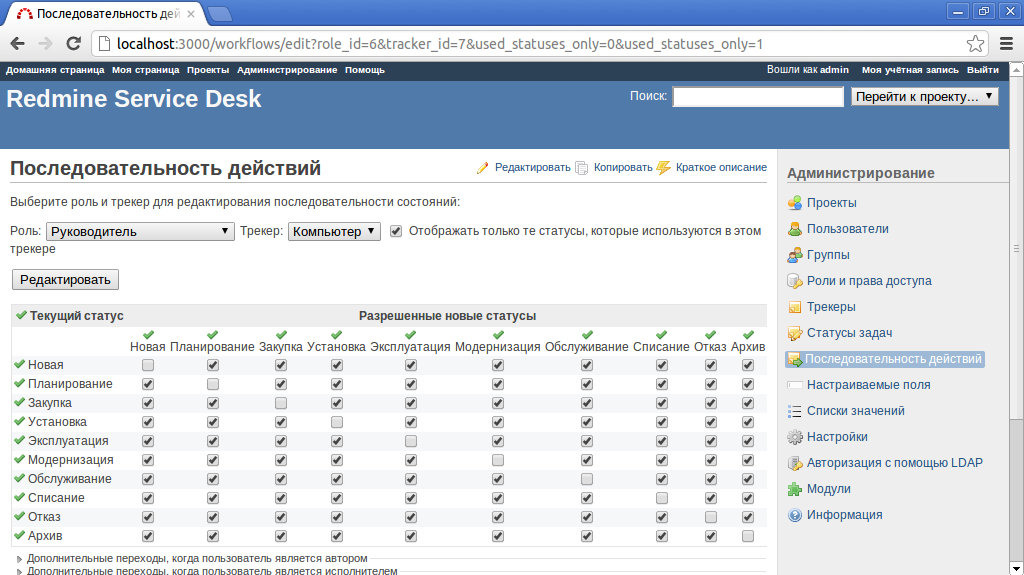
Рис.5. Меню «Администрирование > Последовательность действи黶
Теперь у нас есть необходимые настройки для заведения в систему компьютерного парка.
Попробуем завести несколько компьютеров и принтеров.
Будем инвентарную запись для каждой единицы оборудования определять как задачу, а тип оборудования задавать через поле в задаче - трекер. Но сначала нам необходимо завести проект через меню «Администрирование > Проекты». Назовем проект «Компьютерный парк».
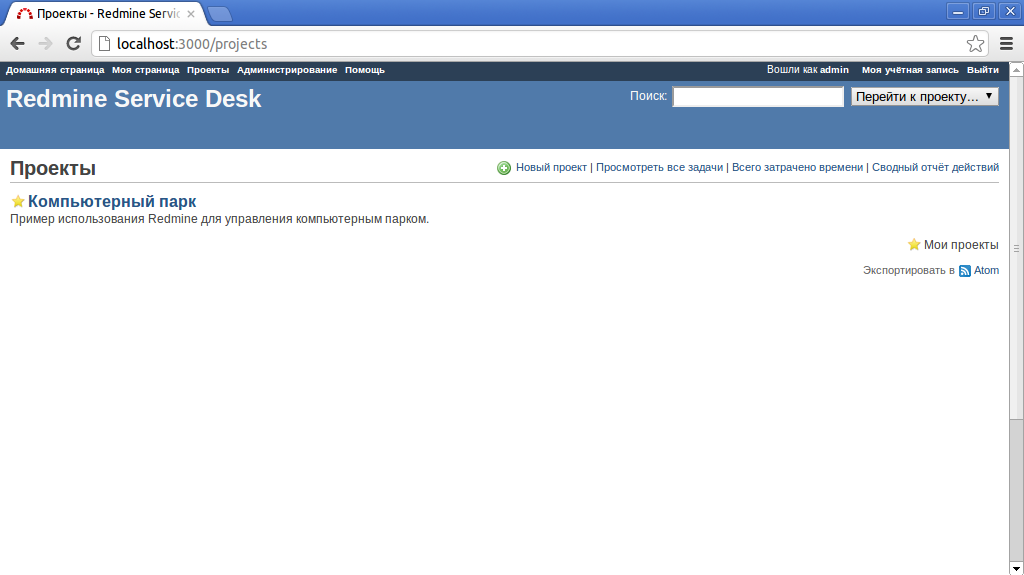
Рис.6. Меню «Проекты»¶
После заведения компьютеров и принтеров в списке задач мы получим инвентарную базу, через которую сможем понимать, сколько и какого типа компьютерного оборудования мы планируем купить, а также отслеживать процесс эксплуатации через смену статусов задач и назначенного на этап собеседования сотрудника. Для повышения эффективности работы с инвентарной базой в списке задач мы можем настраивать фильтры для различных состояний или видов оборудования.
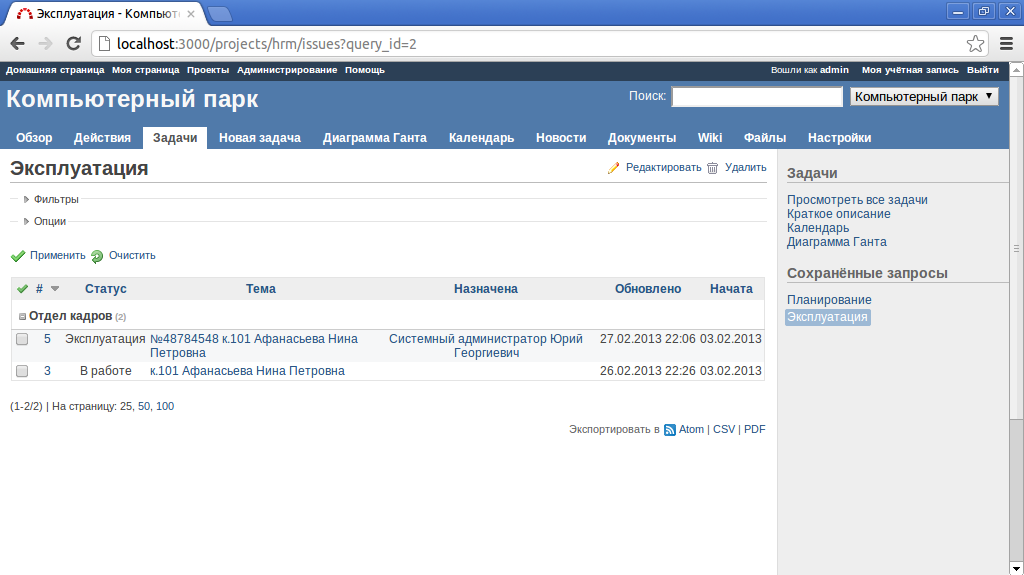
Рис.7. Меню «Проект - Компьютерный парк > Задач軶
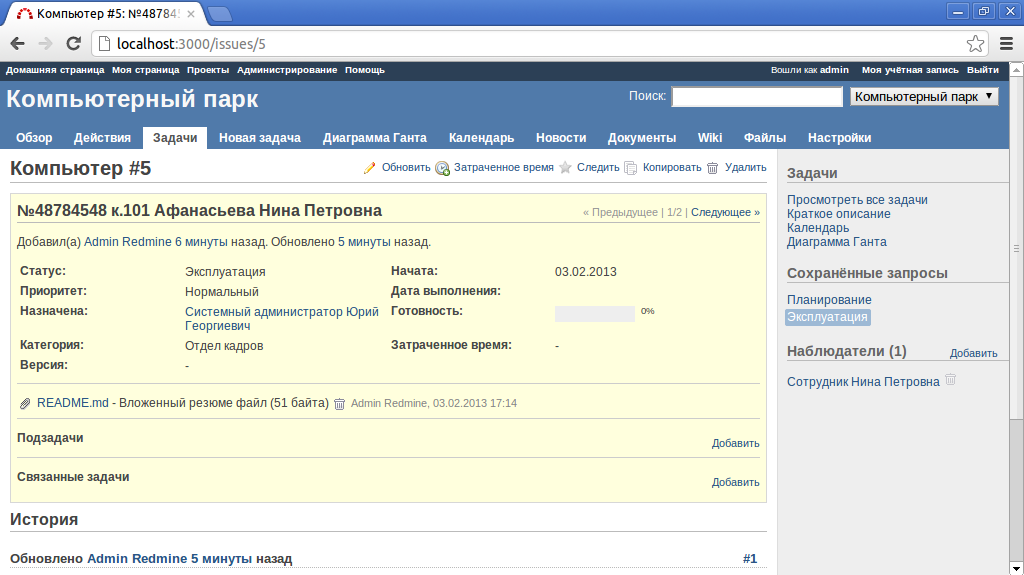
Рис.8. Меню «Проект - Компьютерный парк > Оборудовани延
Ответим на вопрос - сколько и какие компьютеры сейчас эксплуатируются и сколько принтеров предстоит купить.
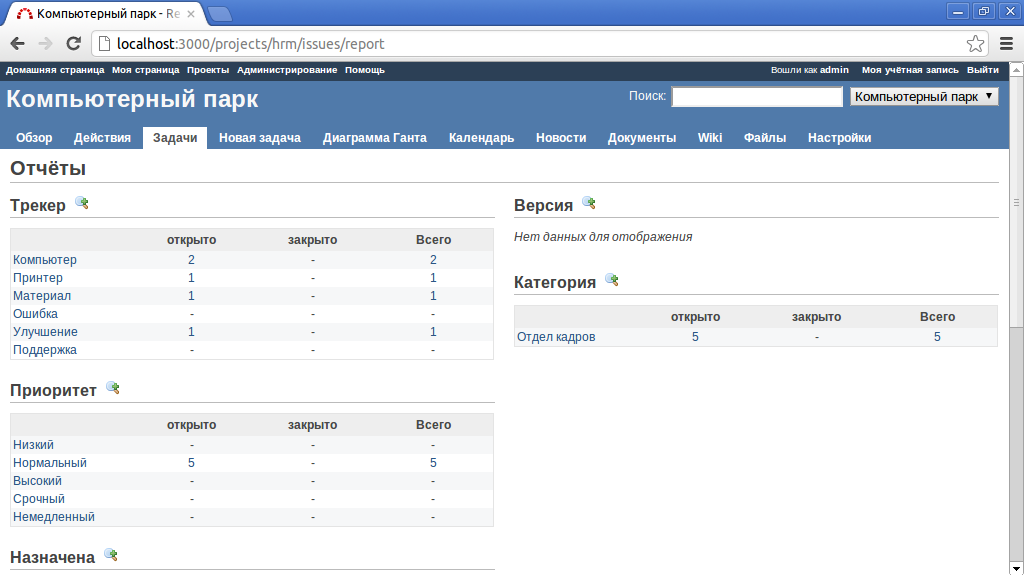
Рис.9. Меню «Проект - Компьютерный парк > Отчет»¶
Обеспечение непрерывной работы компьютеров сотрудников¶
Для приема заявок на обслуживание от сотрудников будем использовать уже существующий трекер «Ошибка» и добавим для него новые статусы. Также определим последовательность действий по заявкам сотрудников.
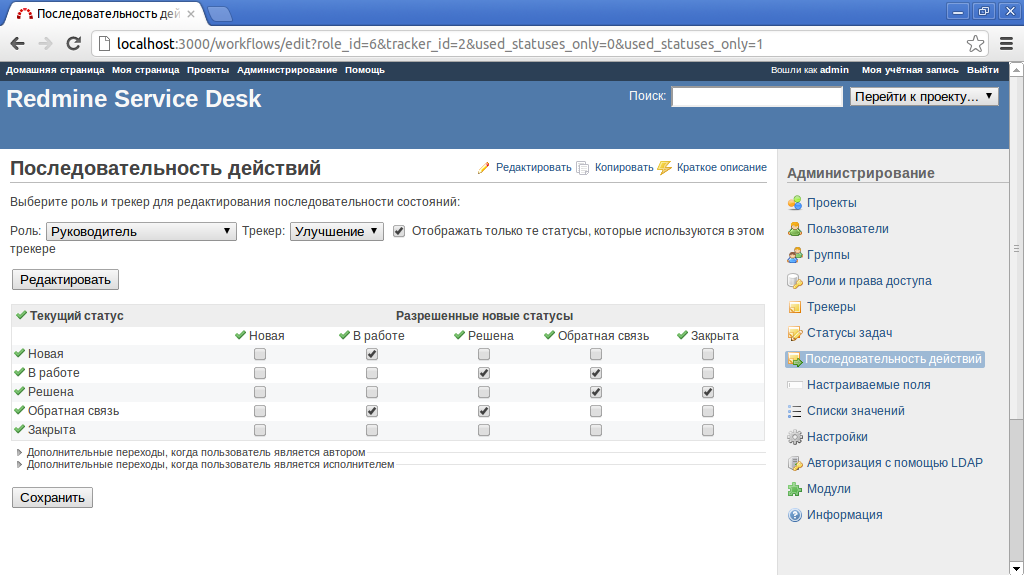
Рис.10. Меню «Проект - Компьютерный парк > Последовательность действий для заявок на обслуживани延
Теперь будем вести учет жалоб сотрудников в отделе системного администрирования с помощью связанных задач с указанием проблемы в наименовании задачи. Можно использовать и подчиненные задачи, но в таком случае родительская задача превратится в группу задач с расчетом начала и окончания от подчиненных подзадач. А нам хотелось бы использовать поля задачи «начало» и «окончание» для учета принятия оборудования в эксплуатацию и его списания.
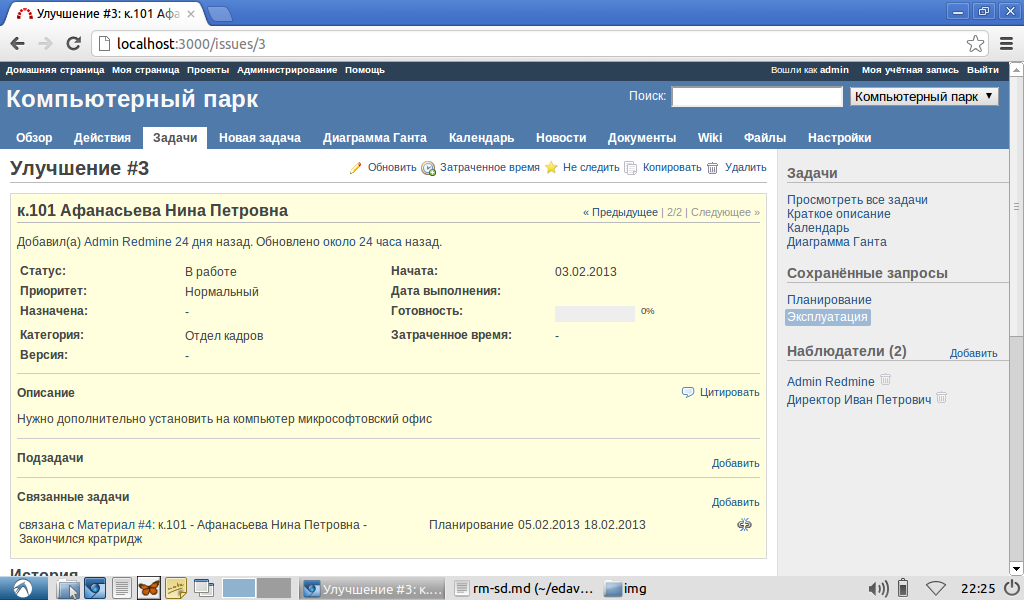
Рис.11. Меню «Проект - Компьютерный парк > Карточка инцидент໶
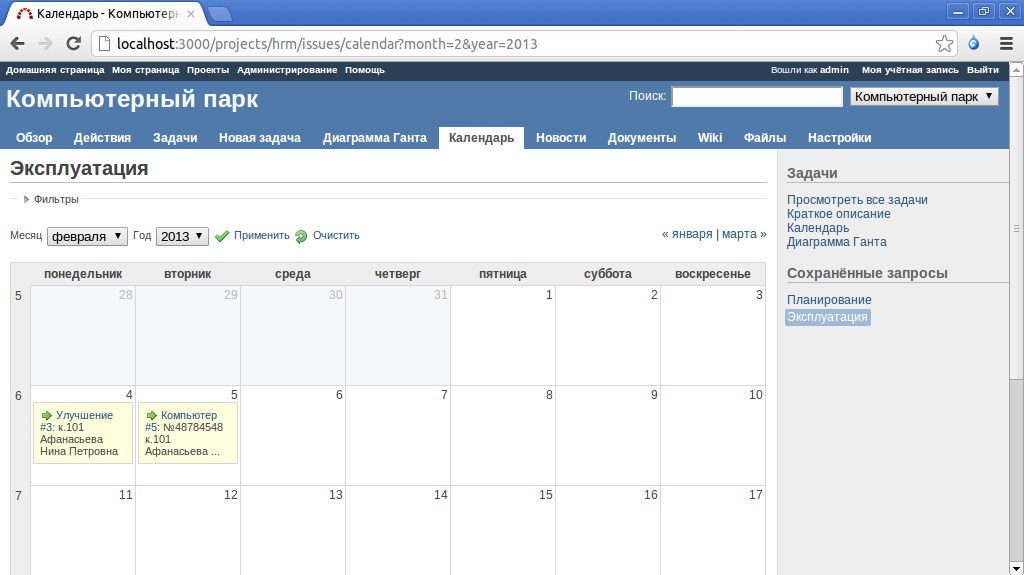
Рис.12. Меню «Проект - Компьютерный парк > График обслуживания»¶
Аналогичным способом в программную конфигурацию Redmine можно добавлять учет по ремонту оборудования и прочим видам эксплуатационных работ.
